高度な設定
高度な設定
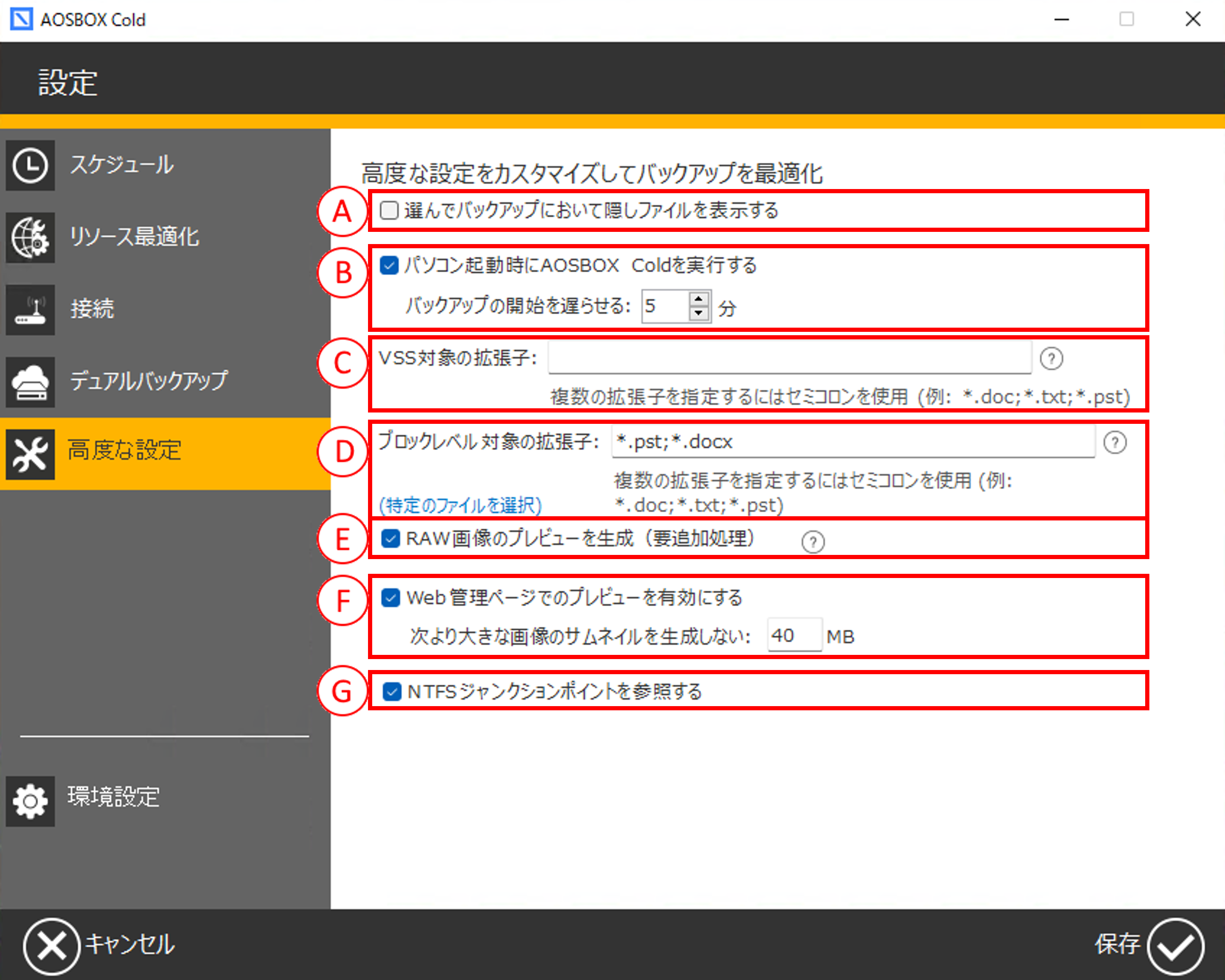
ここでは、各種詳細な設定を行います。
(A)「選んでバックアップにおいて隠しファイルを表示する」
コチラで隠しファイルをバックアップ対象にしたい場合にチェックを入れます。
(B)「パソコン起動時に を実行する」
パソコンの起動と同時に Windows アプリも起動します。通常はチェックを入れておいてください。
また、バックアップ開始のタイミングを指定して遅らせることができます。
(C)「VSS 対象の拡張子」
拡張子を指定することで、該当の拡張子を持つファイルに、ボリュームシャドウコピー(VSS)を使用してのバックアップを強制します。
※開いていたり、ロックされているファイルは、ここで指定されていなくても VSS を使用してバックアップが行われます。
(D)「ブロックレベル対象の拡張子」
ファイルをブロック単位に分け、変更があったブロックのみをバックアップします。これによりアップロードにかかる時間と容量を軽減することができます。
拡張子の他、ファイルを個別にブロックレベルバックアップとして指定することも可能です。
※ブロックレベルバックアップはサイズが 5MB を超えるファイルのみに適用されます。
(E)「RAW画像のプレビューを生成(要追加処理)」
サムネイルを生成して、Web管理画面上でRAW画像をプレビュー表示できるようにします。
(F)「Web管理ページおよびモバイルアプリでのプレビューを有効にする」
Web管理画面で画像をプレビューできるようにします。また、サイズを指定してより大きなファイルのプレビューは制限をかけることもできます。
(G)「NTFS ジャンクションポイントを参照する」
ジャンクションと呼ばれる特殊なフォルダーの接続先の不整合を防止するために使用します。
通常はチェックを外すことはありません。管理上の不都合が発生する場合にのみチェックを外してください。
※ジャンクション、シンボリックについてはコチラをご確認ください。